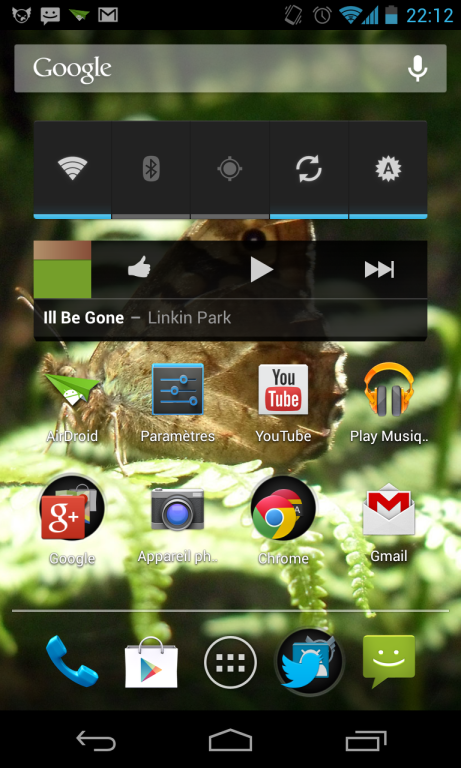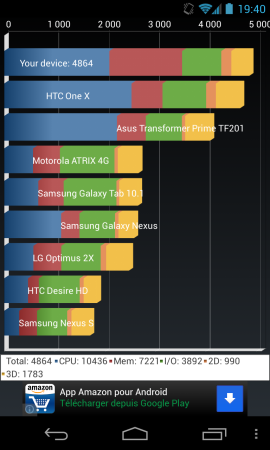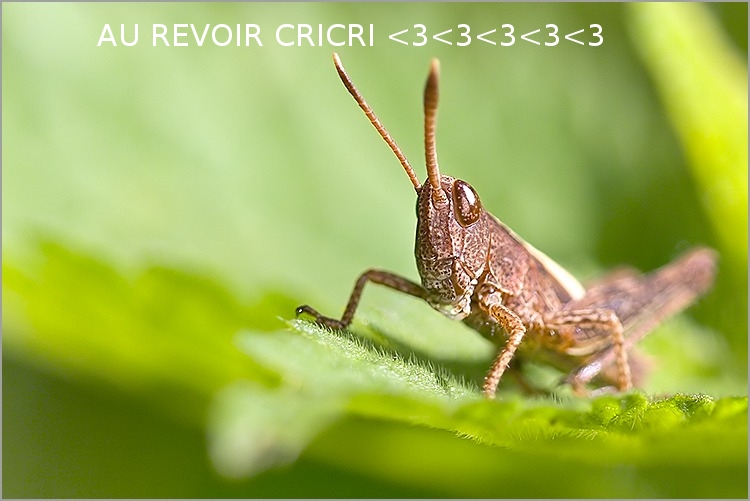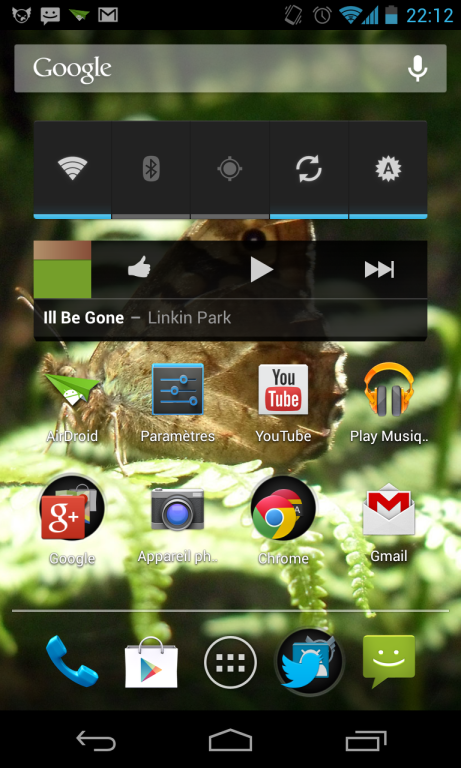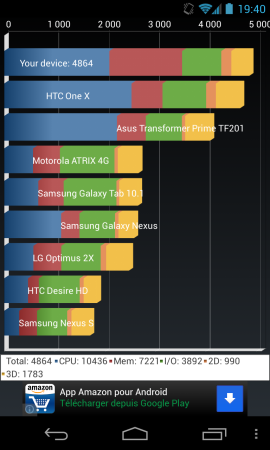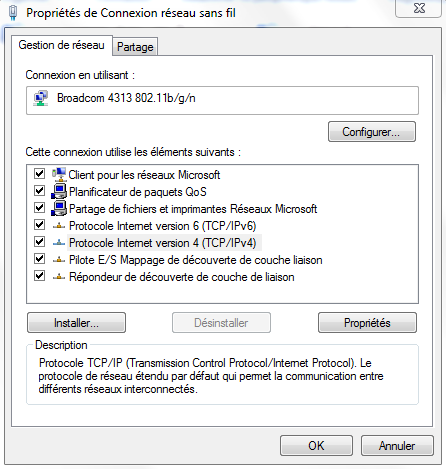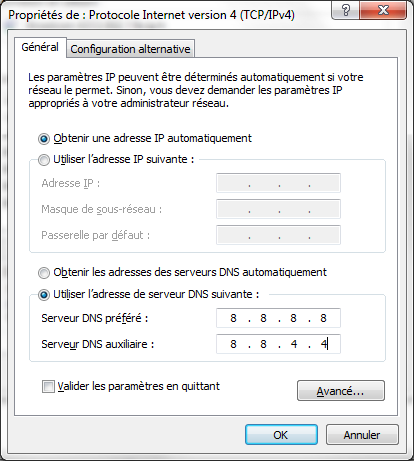Bonsoir bande de moules ! (Ouais, j’avais pas mieux pour vous saluer). Ce soir est un grand soir. Ce soir est le premier soir de la semaine où je vais écrire mes ressentis/impressions sur le Nexus 4 (mon nouveau téléphone que vous jalousez si vous êtes ici) avant de faire un gros article résumé vendredi soir. Je vais commencer par le plus simple: ce que j’ai reçu.
Le package de mon Nexus 4:
Tout d’abord vous devez savoir que j’ai acheté mon Nexus 4 en Allemagne (Et oui je triche mais que voulez vous) pour 395€ le modèle 16Go (45€ de marge comparé au 300€ de marge de SFR en France je trouve ça honnête), donc le contenu de votre boitier Nexus 4 en France peut être différent. Voici ce que j’ai reçu:


Les plus courageux d’entre vous pourront lire le dos de la boîte écrit en allemand que j’ai (pour le moment) la flemme de traduire (sera fait en fin de semaine). Donc si vous lisez plus ou moins bien la langue de Goethe, je vous invite à lire ce que Google nous écrit au dos de cette boîte !
A l’intérieur j’ai eu:
- Un manuel en allemand et anglais
- Un « kit » (un bout de métal) pour insérer la microSIM dans le téléphone
- Un Nexus 4 (encore heureux)
Normalement en France, vous devriez avoir des écouteurs avec un micro de piètre qualité au vue de la loi française qui oblige les revendeurs à mettre ça pour faire office de « kit main libre » en voiture (même si tout ça risque de changer).
Je parle du look du package ? Bon okay. Sobre, classe, mais ne montrant pas assez le Nexus 4. Etant la clé de tout ce package, je trouve qu’une simple image avec un background jaune (donc sans montrer le système Android) et bien c’est assez pauvre. SURTOUT de ne pas montrer Android 4.2.1 Jelly Bean. (Etant le seul mobile sur le marché actuellement qui propose cette version d’Android outre la Nexus 7 et 10, il reste un argument de vente du téléphone). Bref assez parlez du package (je ne compte pas en faire un trophée donc il m’importe peu), parlons de ce qui nous intéresse: l’intérieur de téléphone.
Premier démarrage:
Dès le démarrage, bonjour le téléphone en allemand. Je vous rassure, le menu de startup d’Android est bien conçu pour la première utilisation. Après avoir choisi le français comme langue (quoique j’aurais pu laisser l’allemand), il nous est directement demandé de nous connecter à un Wifi (je l’ai démarré sans SIM dedans car je n’avais pas encore ma microSIM) afin de nous connecter à notre compte Google en @gmail.com.
Une option intéressante alors si vous venez d’un ancien Android, car Google vous demande dès lors si vous voulez restaurer vos applications, ce qui signifie lancer automatiquement le téléchargement et l’installation de toutes les applis qui sont sur votre compte. C’est à double tranchant. Si vous venez d’un seul téléphone avec peu de modification d’applications, c’est quelque chose de très utile et rapide pour tout restaurer. Personnellement, ayant eu un Nexus S et une tablette Samsung GT-P1000 ET un LG GT540 avec mon compte sur les 3, j’ai presque plus de 300 applis Android sur mon compte … (Google ne les supprime pas lorsqu’on désinstalle l’application. Dommage). Donc cette option peut aussi bien vous faire gagner du temps comme vous faire installer des milliers d’applications inutiles que vous avez sur vos autres appareils.
Dès lors (si mes souvenirs sont bons), le système démarre. On arrive sur un Home Screen sobre qui vous explique directement l’utilisation basique d’Android (étant Android user depuis plus de 2 ans je ne les ai malheureusement pas lu ce coup ci, mais je sais qu’elles reste très très très basique pour ce que Android permet). Quasiment aussitôt, le système nous propose une mise à jour téléchargé pendant le démarrage du téléphone (ayant une connexion de campagne assez lente comparé à la ville, je pars du principe que la mise à jour est tout de même légère). 5mn plus tard le téléphone est prêt et 20mn plus tard, tous mes contacts sauvegardés sur mon compte Google sont là, j’ai retrouvé toutes mes applications principales et transférés mes 20 000 SMS avec SMS Backup And Restore, disponible gratuitement sur le Play Store.
Ma première journée avec:
Pour mon premier jour avec, je n’ai qu’un mot à dire: FLUIDITÉ. Mon ancien téléphone est un Samsung Galaxy Nexus S (le Nexus d’il y a 2 ans, choisit pour représenter Android 2.3 Gingerbread. Ça remonte hein ?). Le processeur Quad-Core du Nexus 4 accompagné de ses 2Go de RAM apporte une utilisation sans accrochage ni lag. (Le Nexus S sur Jelly Bean était tout de même assez lent). Alors oui, il faut bien le dire, 2Go de RAM dans un téléphone c’est un peu extrême (le S3 a seulement 1Go de RAM et pourtant il est plus puissant que le Nexus 4), mais ce Go supplémentaire par rapport au ténor du marché lui permet de garder TOUTES les applications en mémoire pour pouvoir y accéder rapidement (sur 10h d’utilisation j’ai du relancer UNE fois une application). Le Nexus 4 est donc, pour moi, un des téléphones les plus fluides et réactifs que j’ai jamais vu. (Un S3 avec TouchWizz n’est pas aussi réactif).
Ensuite je tiens à dire que je suis encore sur l’Android dit « Stock » de Google. Comme vous devez le savoir, Android est Open-Source et donc de nombreux développeurs à travers le monde ont crée ce que l’on appelle des ROMs Customs (mon Nexus S tourne par exemple sur une ROM appellé Cyanogen). Attention, l’installation d’une ROM annule la garantie. Donc pour l’instant je n’ai testé que le Nexus 4 comme Google le voit. Et je dois dire que Cyanogen me manque. Impossibilité de faire basculer le Home Screen en mode paysage, pas de raccourcis pour la réponse aux SMS (Cyanogen permet une réponse plus rapide des SMS) et beaucoup de petits détails qui me manquent … Globalement je trouve dommage que Google ne reconnaisse qu’UN système: le leur. La communauté Android à travers le monde est juste colossale. Des milliers de gens ont des idées brillantes pour Android (Cyanogen, AOKP pour ne citer qu’eux), rajoutant des centaines de fonctionnalités. Alors, OUI, la garantie rentre en jeu car certaines ROMs permettent la modification de la fréquence du processeur par exemple (donc une altération non prévu du matériel) et l’utilisation de ROMs Custom n’est pas sans danger. Mais par pitié … Ne me dites pas qu’un simple raccourcis pour les SMS dans la barre de notification représente un danger pour le téléphone. Selon moi, Google devrait supporter officiellement certaines ROMs alternatives ou alors intégrer plus de fonctionnalités s’inspirant de ces ROMs et plus rapidement. (les regroupements d’apps existent depuis Cyanogen Mod 7 datant d’il y a 2 ans et ont été intégré dans Android officiellement 1 an plus tard par exemple, alors que cette fonctionnalité est plus qu’utile). Bref, c’était le coup de gueule d’un habitué de Cyanogen envers Google et sa vision d’Android.
Ensuite, pour rejoindre ce que j’ai écrit juste au dessus, le Nexus 4, comme le Galaxy Nexus, n’a pas de bouton physique sur le bas du téléphone. Les boutons « Home », « Retour » et « Options » sont affichés en bas en plus du bouton « Apps » qui permet de revenir à n’importe quel applications lancés auparavant. Je dois me servir de ce bouton tout le temps. Il permet un gain de temps incroyable. J’étais quelques peu réticent quand à l’idée d’abandonner tous les boutons physiques du téléphone, mais au final, on s’y fait assez vite.
Un point rapide sur l’autonomie. J’ai utilisé mon téléphone toute la journée après une charge complète et en 12h15m d’utilisation je suis à 52% de batterie (sans bluetooth, avec Wifi, avec 3G et luminosité en automatique).
Le GROS coup de gueule …
Bon … Si il y a bien UN truc que je dois reprocher à ce téléphone … Plus que TOUT … Ce n’est ni le dos en verre fragile, ni son design … Non … C’EST SA MEMOIRE BORDEL DE MERDE. Oh mon Dieu que j’ai ragé face à ça. Déjà le fait que Google ne supporte plus les cartes SD sur les Nexus, c’est pas nouveau mais oui, je tire quand même un peu la gueule quand je vois mon père qui se pavane avec 48Go d’espace disque (même si il faut bien dire que la confusion entre les mémoire est présente). ENSUITE, ET BIEN LE NEXUS 4 N’A QUE 12GO DE MEMOIRE. Alors la j’ai ragé. Le Nexus S n’avait que 14Go de dispo en externe sur Linux (Linux a un système de « pesage » des fichier différent de Windows et c’est sur cette norme que ce base les constructeurs) mais avec 1Go supplémentaire pour les apps et 1Go pour le cache/la partition data … On arrivait tout de même à 16Go de mémoire dans le téléphone. ET BIEN PAS SUR LE NEXUS 4. Sur ce magnifique téléphone, vous avez 12Go en TOUT et pour TOUT. Toutes vos applications sont installées sur cette mémoire aussi bien que le sont vos musiques. etc … Déjà, une fausse manipulation peut vous faire effacer toutes vos applications d’un coup depuis le PC (Oops), mais ensuite … NON MERDE. Sur la boîte il est écrit 16Go de mémoire, donc je m’attends à trouver 16Go de mémoire, et non pas 12.1Go en UN bloc avec aussi bien les applications, les musiques, les photos etc … Je ne sais pas encore ce qu’il en est de la mémoire qui nous est cachée, mais je ne pense pas (ou alors c’est vraiment CON) qu’il y ai 4Go de mémoire pour une dizaine d’applis système et une partition cache ….
Et enfin … Oh mon Dieu … Le MTP. LE MTP BORDEL DE MERDE. Alors si vous êtes utilisateur de Windows, passez votre chemin (ou pas). Mais depuis le Galaxy Nexus, Google à choisit de remplacer le mode de connexion au PC de ses Android, passant de l’USB Mass Storage reconnut par tous les PCs du monde au MTP, reconnu uniquement par Windows. Vous avez un système tel que Ubuntu ou Mac OS X ? Et bien selon Google vous pouvez aller vous faire foutre. Bon, après 1h de manipulation j’ai pu brancher mon téléphone sur mon PC Ubuntu de manière bancale mais fonctionnelle au moins. Ce que je trouve tout de même HONTEUX de la part de Google c’est cette modification … Le MTP n’apporte RIEN par rapport à l’USB Mass Storage à part une reconnaissance immédiate et le fait que à la fois le téléphone et l’ordinateur peuvent accéder à la mémoire (ce qui entre nous ne sert quand même pas trop. Du moins je préférerais avoir de l’UMS). DE PLUS, un simple tour sur http://www.android.com section développeur vous permet de vous rendre compte qu’il vous FAUT un Linux pour faire du développement de ROM Android (par exemple les outils de compilations de ROM n’étant pas disponibles sous Windows). Donc, selon Google, il est parfaitement logique de rendre son produit phare censé représenter Android 4.2 Jelly Bean non compatible sous tout système Unix et à la fois de bannir Windows de tout le support pour le développement Android. Merci Google.
Conclusion après une journée:
Points positifs
- Android 4.2.1 est vraiment agréable à utiliser
- La fluidité/rapidité du téléphone est saisissante (plus qu’un S3 je trouve)
- Autonomie correcte
- Appareil photo potable pour ce que j’ai pu voir
- L’appareil est fin, donc agréable en main
- Le lockscreen customisable
Points négatifs (quand même):
- Le système de restauration d’appli’ de Google qui est foireux
- Les protections d’écran/dos sont vraiment mauvaises et il faut les commander à l’étranger car quasi introuvable en France vu la rareté du téléphone.
- La nostalgie de Cyanogen (plus performant, plus d’autonomie en général, plus de customisations et de raccourcis)
- LE MTP BORDEL DE MERDE
Aller pour finir, 2 screenshots: mon Home Screen et un test sur Quadrant Standart du téléphone: